 今ストリーミング動画配信サービスが流行っても、ブルーレイ映画とDVD映画のディスクを愛用するユーザーはまだ多いです。ストリーミング動画配信サービスでは多くのムービーを見ることができますが、契約期間しか視聴できません。ブルーレイ・DVDのディスクを購入したら、いつでも自分に属するものになります。また、ブルーレイ・DVDの映画ディスク向けの変換ソフトを利用すれば、スマホやタブレットで楽しんだり、動画編集ソフト・アプリで利用したりすることができます。ただし、ディスクを頻繁に使えば、擦り傷を免れません。長く映画ディスクを利用するために、ディスクをバックアップした方がいいです。
今ストリーミング動画配信サービスが流行っても、ブルーレイ映画とDVD映画のディスクを愛用するユーザーはまだ多いです。ストリーミング動画配信サービスでは多くのムービーを見ることができますが、契約期間しか視聴できません。ブルーレイ・DVDのディスクを購入したら、いつでも自分に属するものになります。また、ブルーレイ・DVDの映画ディスク向けの変換ソフトを利用すれば、スマホやタブレットで楽しんだり、動画編集ソフト・アプリで利用したりすることができます。ただし、ディスクを頻繁に使えば、擦り傷を免れません。長く映画ディスクを利用するために、ディスクをバックアップした方がいいです。
ブルーレイ・DVDの変換ソフトとコピーソフトもいくつかがありますが、ソフト一本でブルーレイ変換、DVD変換、ブルーレイコピー或いはDVDコピーの一つの機能だけを搭載している場合が多いです。アマゾンや他のオンラインストアから購入した映画はよくブルーレイとDVDのセットです。そのため、ブルーレイ・DVDの変換とコピーとも対応できるソフトがあれば良いでしょう。幸いなことに、最近登場したVidMobie Blu-rayリッピングなら、ソフト一本でブルーレイ・DVDの変換とコピーが可能です。しかも価格も他の一つの機能だけを搭載するソフトより高くないです。今回はVidMobie Blu-rayリッピングというBlu-rayリッピングソフトを紹介します。
VidMobie Blu-rayリッピングは動画、DVDとブルーレイの変換やコピーに専念したVidMobie Softwareが開発したBlu-rayリッピングソフトであり、Blu-ray変換、DVD変換、Blu-rayコピーとDVDコピーの機能を統合しています。前回紹介したVidMobie DVDリッピングの上級版と見なせます。
Blu-ray・DVD変換ソフトとして、市販・レンタル・ホームメードのBD/DVDディスク、BD/DVDフォルダとBD/ISOイメージを汎用の動画や音声形式に変換できます。多くのデバイスでの再生、動画編集ソフトへの取り込みなどが可能です。
Blu-ray・DVDコピーソフトとして、市販・レンタルのBD・DVDディスクにかけたブルーレイ・DVDのコピーガードを解除して、ディスク全体或いは選択されたタイトルをBD・DVDフォルダとして、パソコンにバックアップできます。
VidMobie Blu-rayリッピングはWindows版とMac版を用意しています。無料体験版ではBlu-ray・DVDの変換が三分まで、Blu-ray・DVDのコピーが500MBまでの制限があります。
無料体験版の制限を解除するに、一年ライセンス或いは永久ライセンスを購入する必要があります。
一年ライセンス:4480円 | 永久ライセンス:8980円
目次
パート1:VidMobie Blu-rayリッピングのインタフェース
パート2:VidMobie Blu-rayリッピングの使い方:Blu-ray・DVDの変換篇
パート3:VidMobie Blu-rayリッピングの使い方:Blu-ray・DVDのコピー篇
VidMobie Blu-rayリッピングのインタフェース
VidMobie Blu-rayリッピングは使いやすいインターフェースを搭載しているBlu-rayリッピングソフトです。複雑な設定がなく、プロの知識が不要で、誰でもすぐに使い慣れます。VidMobie Blu-rayリッピングを起動すると、ツールバーで「Blu-ray/DVDを追加」、「編集」、「バックアップ」と「オプション」など四つのボタンがあります。また、中部には簡単なソフトの使い方とプレビューウィンドウが用意されています。下部は出力形式、出力先と変換ボタンです。
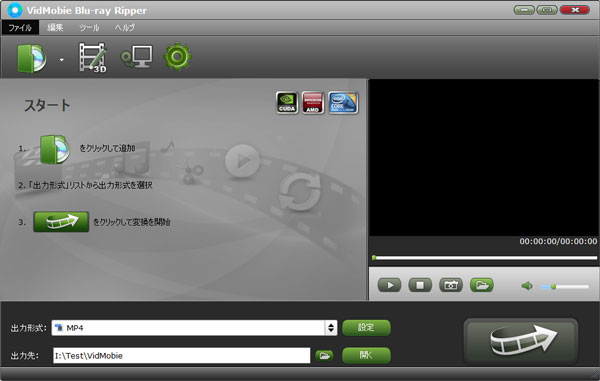
VidMobie Blu-rayリッピングの使い方:Blu-ray・DVDの変換篇
VidMobie Blu-rayリッピングはブルーレイとDVDに対応できます。対応可能のブルーレイのソースはBlu-rayディスク、Blu-rayフォルダとBlu-ray ISOイメージであり、対応可能のDVDのソースはDVDディスク、DVDフォルダ、DVD ISOイメージとDVD IFOファイルです。ブルーレイ・DVD映画ディスクを変換したい場合、まずBlu-ray・DVDディスクをBD-ROM・DVD-ROMに入れましょう。
ステップ1:映画ディスクを追加
「Blu-ray/DVDを追加」ボタンをクリックして、ドライブに入れたBD・DVDディスクを読み込みます。或いはボタンの隣にある小さい三角(▽)ボタンをクリックして、BD/DVDフォルダ、BD/DVD ISOイメージ或いはDVD IFOファイルを追加します。

映画ディスクを読み込んだら、全てのタイトルがリストで表示されて、メインタイトルがチェックされます。タイトルを展開したら、チャプターの選択も可能です。一部の市販・レンタルのブルーレイ・DVDのコピーガードを解除して変換するに、インターネット接続が必要です。
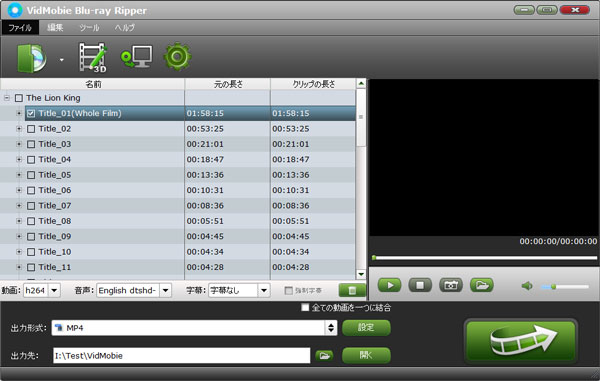
ステップ2:出力形式を選択
VidMobie Blu-rayリッピングはカテゴリ別で、多くの出力形式を用意しています。MP4、WMV、AVI、MOV、MKV、FLV、MPGなどの動画形式、MP3、M4A、WAVなどの音声形式、Apple、ソニー、マイクロソフト、サムスンなど多くのハードウェア会社のスマホ、タブレットとゲーム機に最適化された出力形式、Final Cut Pro X、Adobe Premiereなどの動画編集ソフトに最適化された出力形式などが全部揃っています。
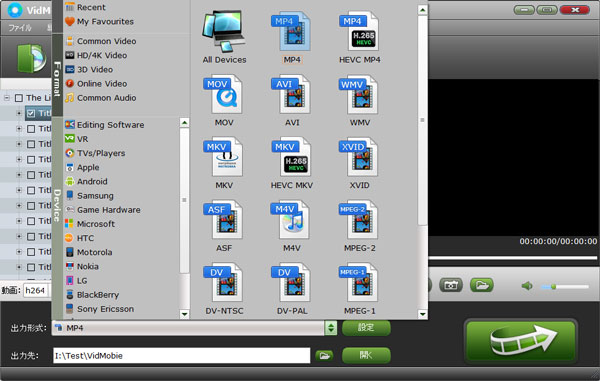
ブルーレイ・DVDのタイトルを選択して、音声トラックと字幕トラックの選択、或いは外部のSRT、ASS、SSAの字幕の追加などが可能です。
VidMobie Blu-rayリッピングにはトリム、クロップ、回転、反転、ウォーターマークの追加、効果の追加と調整などの編集機能を搭載しています。ブルーレイ・DVDのタイトルを選択して、ツールバーにある「編集」ボタンをクリックすれば、変換する前に、ブルーレイ・DVDのタイトルを編集できます。
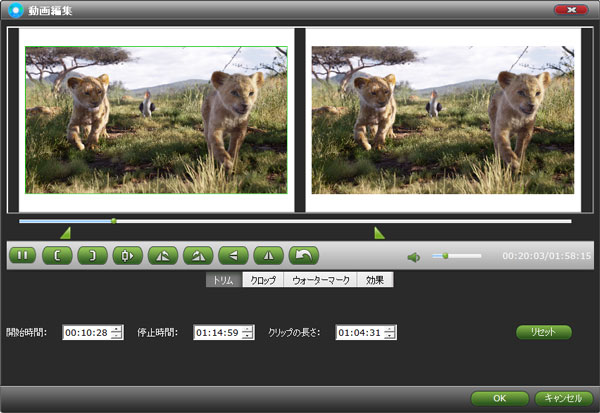
ステップ3:ブルーレイ・DVD変換を開始
変換設定の準備ができたら、右下の「変換」ボタンをクリックして、ブルーレイ・DVDの変換を開始できます。GPUアクセラレーションに対応するため、ブルーレイ・DVDからMP4動画への変換は6倍速になります。
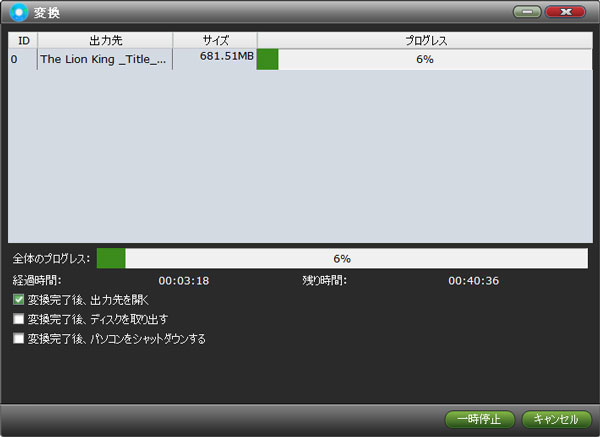
これで、市販・レンタルのブルーレイ・DVDディスクでも高速で簡単に動画ファイルに変換できます。デバイスに入れると、デバイスを持ち歩いてお気に入りの映画を楽しめます。
VidMobie Blu-rayリッピングの使い方:Blu-ray・DVDのコピー篇
VidMobie Blu-rayリッピングはブルーレイコピーソフトまたはDVDコピーソフトとして利用できます。市販・レンタルのブルーレイディスクのAACS、リージョンコード、BD+などのBlu-rayコピーガード、または市販・レンタルのDVDディスクのCSS、リージョンコード、ARccOS、UOPsなど様々なDVDコピーガードを解除できます。Blu-ray・DVDのディスクをBD・DVDフォルダとしてパソコンにバックアップできます。VidMobie Blu-rayリッピングを使って、Blu-ray・DVDのディスクをBlu-ray・DVDのフォルダにコピーするに、手順は非常に簡単です。
ステップ1:映画ディスクを追加
「Blu-ray/DVDを追加」ボタンをクリックして、ドライブに入れた市販・レンタルのブルーレイ・DVD映画ディスクを読み込みます。ブルーレイ・DVDを読み込んだら、タイトルのリストが表示されます。デフォルトではメインタイトルだけがチェックされています。もしディスクの全体をコピーしなくて、メインタイトルと他のタイトルをコピーしたい場合、他のタイトルもチェックしてください。
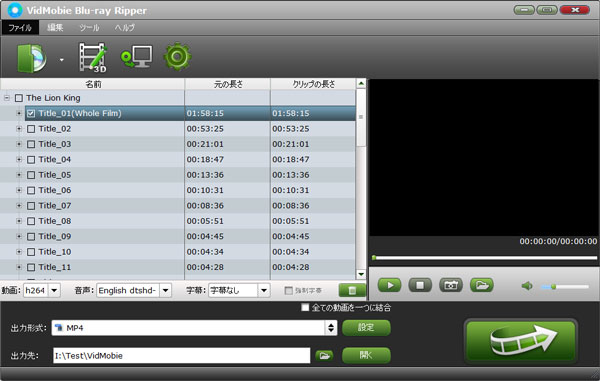
ステップ2:コピーモードを選択
ツールバーにある「バックアップ」(選択されたディスクをPCにバックアップ)ボタンをクリックして、コピーモードの選択画面が表示されます。VidMobie Blu-rayリッピングで利用可能のコピーモードは二つしかありません。
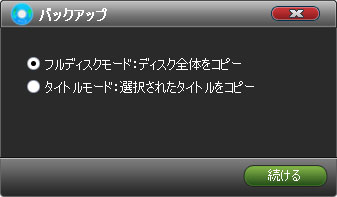
ディスク全体:ブルーレイ・DVDディスクを丸ごとコピーして、ブルーレイ・DVDフォルダとしてハードディスクに保存します。
タイトルモード:選択されたブルーレイ・DVDタイトルだけをコピーして、M2TS・VOBファイルとしてパソコンに保存します。
ステップ3:ディスクコピーを開始
コピーモードを選択した後、「続ける」ボタンをクリックして、ブルーレイ・DVDディスクのコピーを開始できます。コピー完了後、左下の「出力先を開く」をクリックして、出来上がったブルーレイ・DVDフォルダを見つけ出せます。
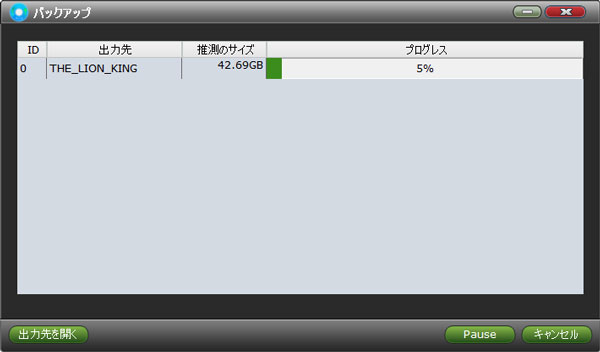
これで、市販・レンタルのブルーレイ・DVDディスクをハードドライブでのブルーレイ・DVDフォルダとして保存できます。
VidMobie Blu-rayリッピングはBlu-ray変換、DVD変換、Blu-rayコピーとDVDコピーを統合しています。変換機能なら、多くの出力形式と最適化されたプロファイルを用意して、異なる種類の映画ソースにも対応できますので、とても便利です。コピー機能なら、コピーモードは少なくて、ディスクへのコピー、ISOイメージの作成またはISOイメージの書き込みなどの機能を搭載していないため、少々不便です。ただし、ImgBurnなどの無料ソフトを利用すれば、簡単にディスクに書き込んだり、ISOイメージを作成したりすることができますので、大きいな欠点と言えません。
以上はVidMobie Blu-rayリッピングの紹介です。Blu-ray・DVDディスクを変換・コピーしたい方はぜひ無料体験版をダウンロードして試しましょう。
VidMobie Blu-rayリッピングは一年ライセンスと永久ライセンスを提供しています。必要に応じて、ライセンスプランを選択しましょう。
一年ライセンス:4480円 | 永久ライセンス:8980円
「VidMobie Blu-rayリッピング:映画ディスクの変換とコピーに最適」への4件のフィードバック